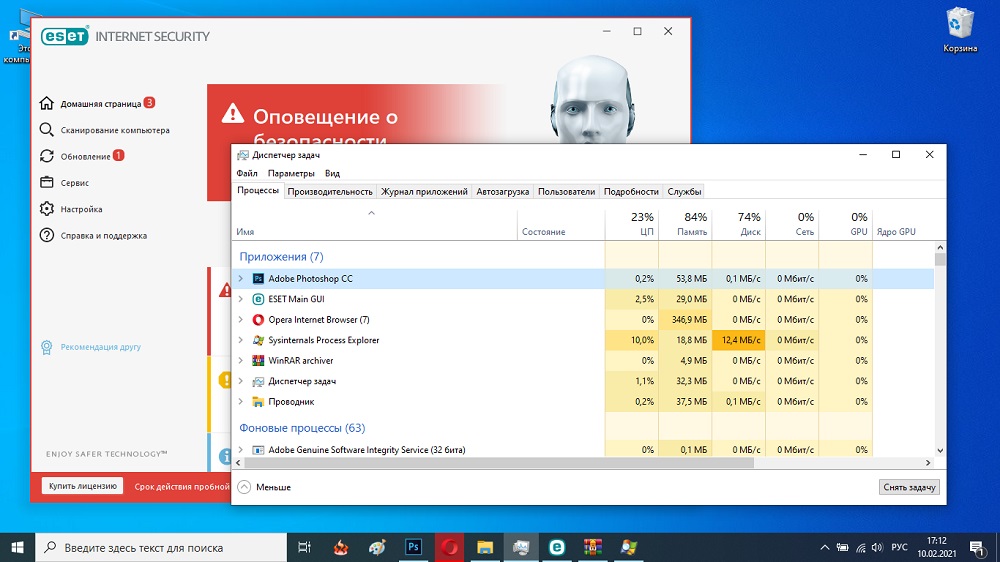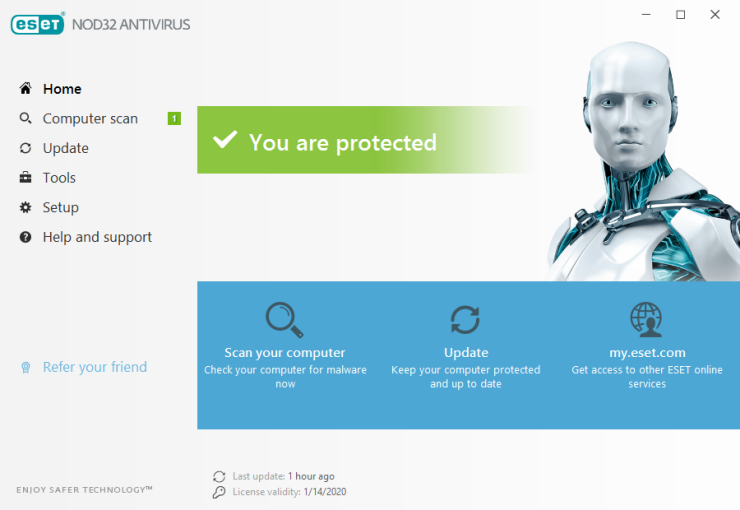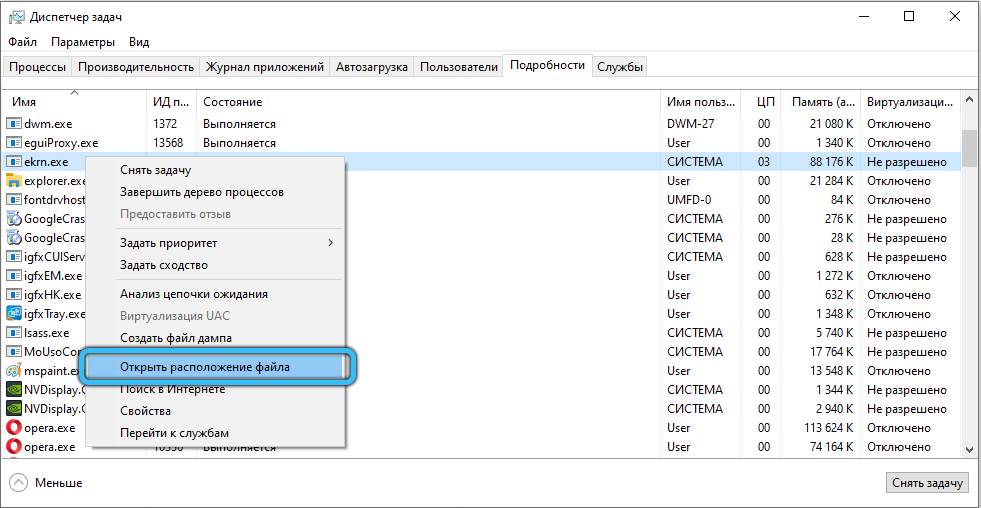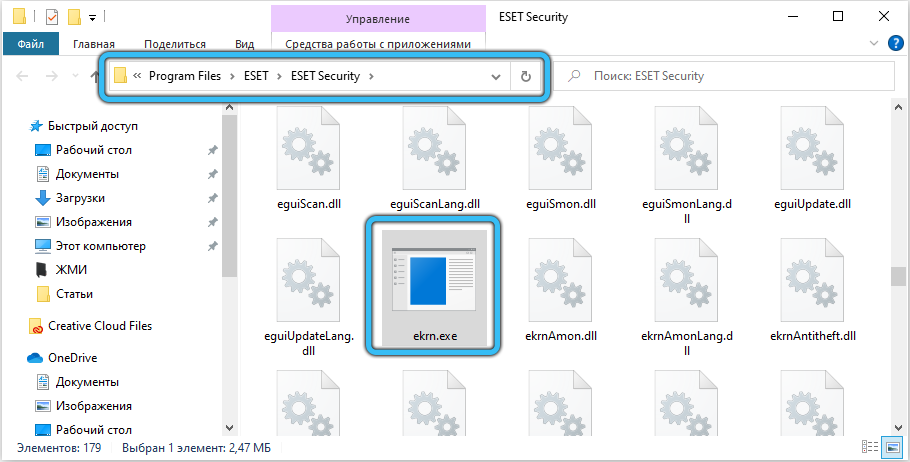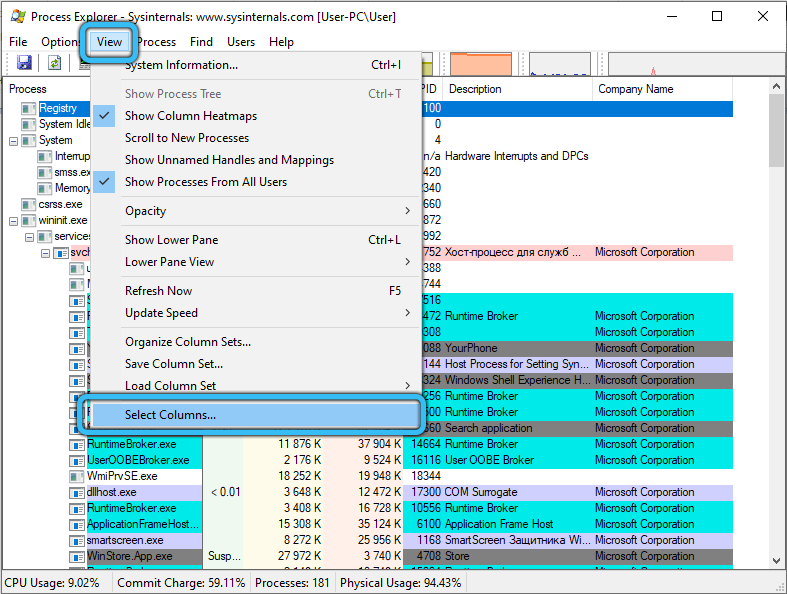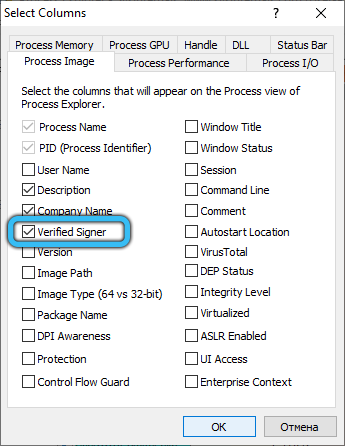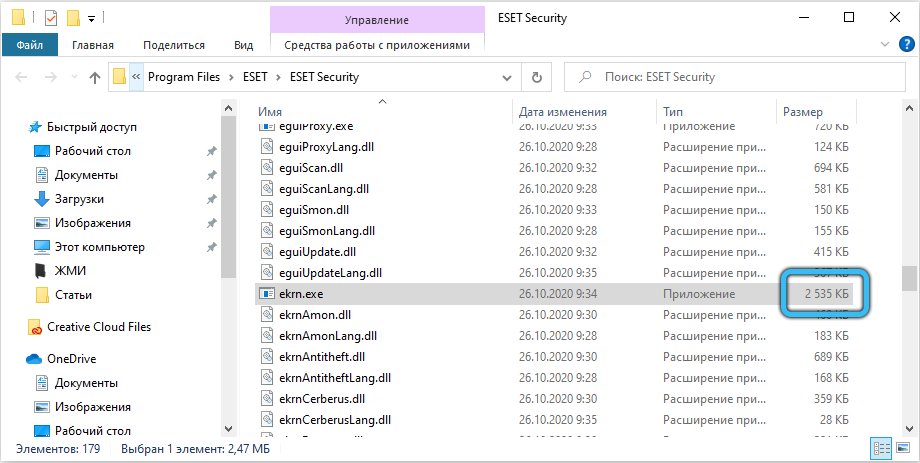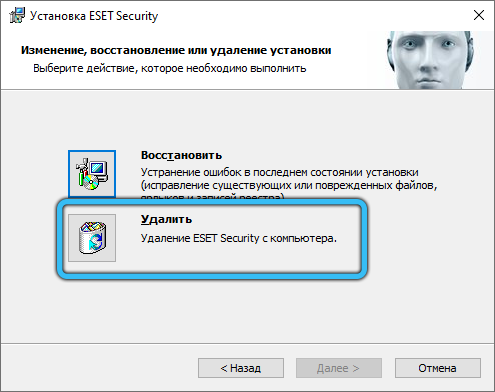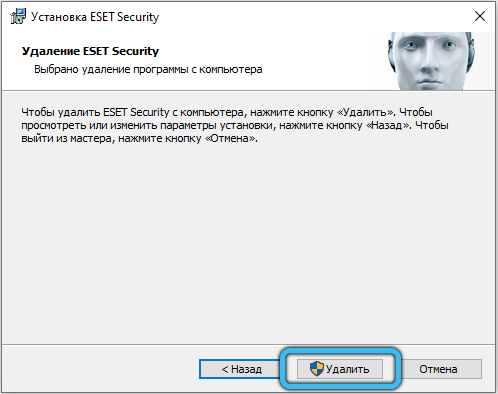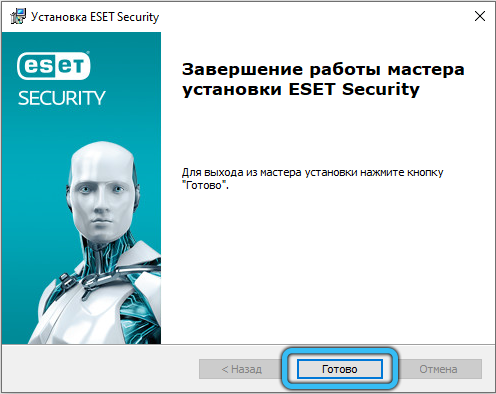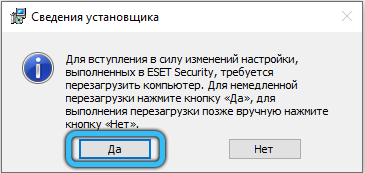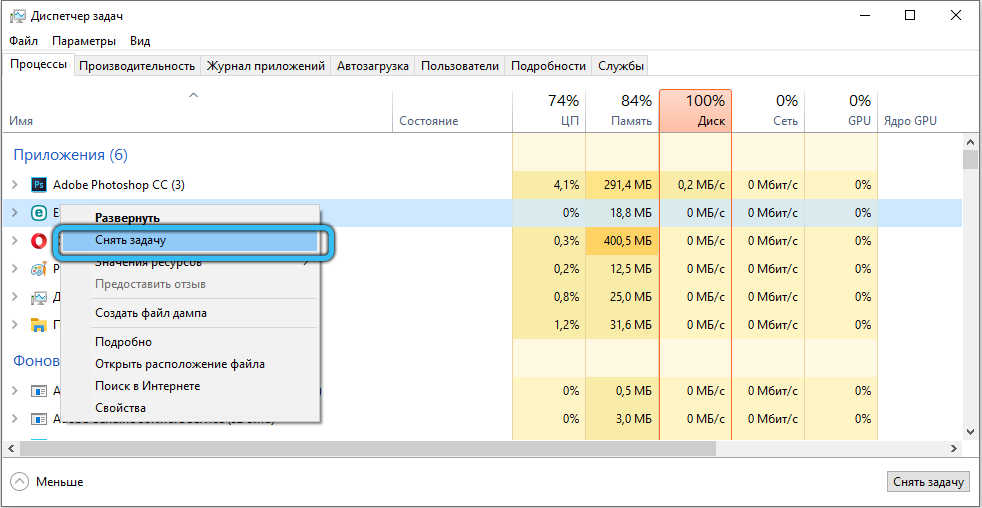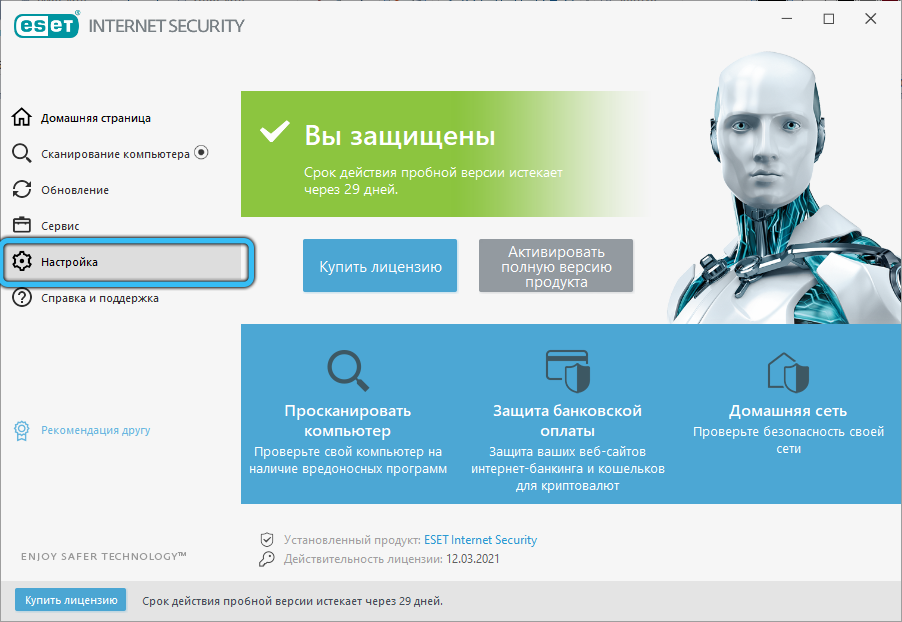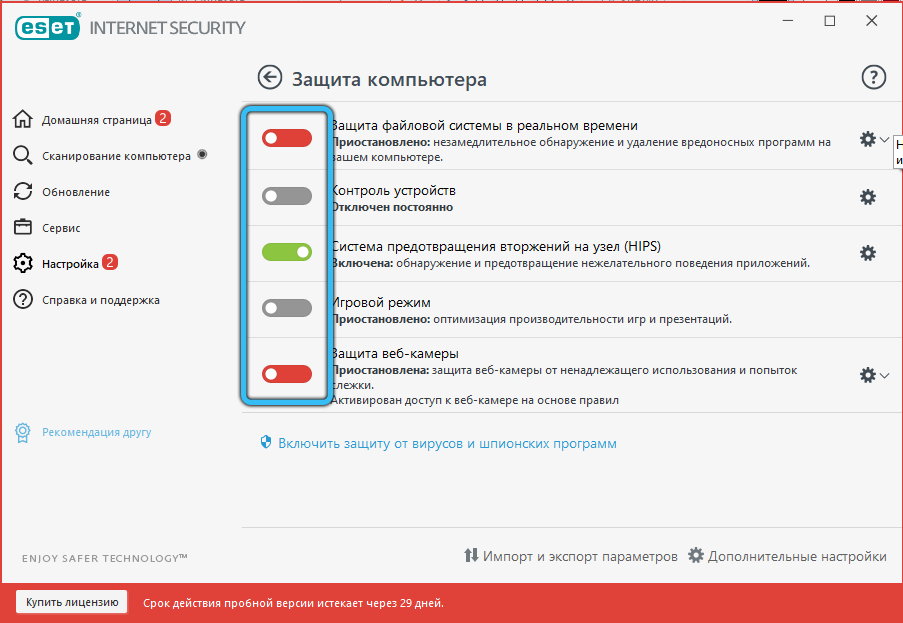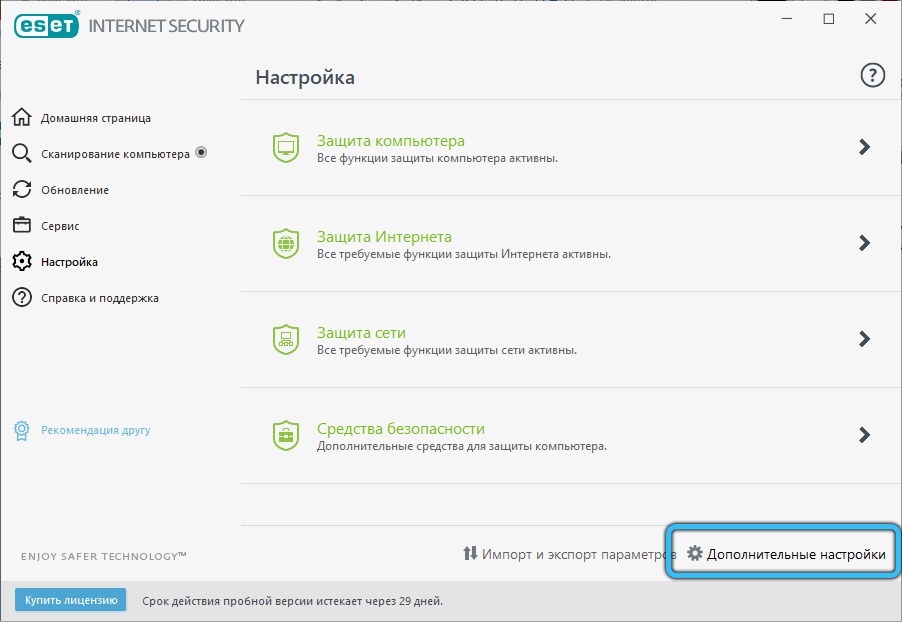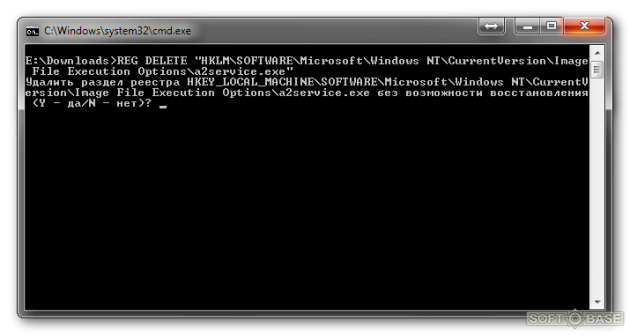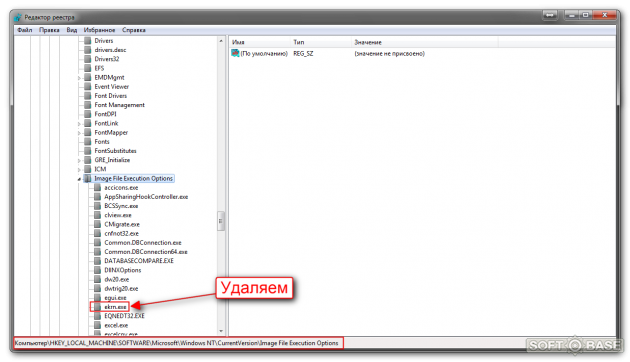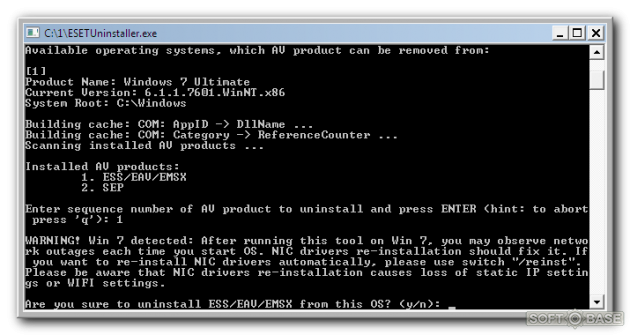Что делать, если процесс ekrn.exe грузит систему
Когда компьютер начинает сильно тормозить, отказываясь оперативно реагировать на любые действия, предпринимаемые пользователем, первое, что обычно делают, – вызывают «Диспетчер процессов», вне зависимости от версии Windows, и смотрят, какая программа, служба или процессор «пожирает» большую часть ресурсов ПК, процессора и памяти.
Но узнать виновника недостаточно – им может оказаться важный системный процесс, удаление которого приведёт к полному краху операционной системы. Сегодня мы постараемся разобраться с модулем ekrn.exe, который иногда провоцирует подобные зависания.
Что это за файл/процесс ekrn.exe, за что он отвечает
Не стоит удивляться, если в своём «Диспетчере задач» вы такого процесса не обнаружите – он висит только у тех пользователей, кто в качестве антивирусной защиты использует известный пакет ESET. То есть исполняемый файл ekrn.exe является частью этого антивирусного программного обеспечения, хотя сами пользователи об этом могут и не знать – по названию процесса вряд ли можно догадаться о его кровных связях с установленным антивирусом. Впрочем, этим грешат и конкуренты, но искать в этом злой умысел не стоит.
И раз уж вы обнаружили ekrn.exe в «Диспетчере задач», стоит знать, за что отвечает этот файл. Его непосредственные обязанности – сканирование всех загружаемых в память программ и данных на предмет наличия в них зловредного кода. Процесс усердно трудится в фоновом режиме и в обычных условиях себя ничем не проявляет.
Сам файл расположен в каталоге, в который инсталлирован и сам антивирус, и этот путь может быть разным, если вы привыкли менять назначаемую по умолчанию инсталляционную папку. Искать нужно в подкаталоге с именем x86/x64, в зависимости от разрядности вашей версии Windows.
Можно установить точное местоположение файла прямо в Диспетчере, выполнив следующие действия:
- Ctrl+Shift+Esc для запуска ДЗ;
- кликаем по вкладке «Процессы» или «Подробности»;
- ищем файл ekrn.exe;
- вызываем контекстное меню нажатием ПКМ;
- выбираем опцию «Открыть место хранения файла».
Будет открыт проводник в той папке, где находится искомый модуль.
Может ли файл ekrn.exe быть вредоносной программой
Для первоначальной проверки нам нужно убедиться, что процесс запущен из установочного каталога ESET (по умолчанию – что-то типа C:Program_FilesESET_Smart_Security), а не с другой папки.
Используйте для этого «Диспетчер задач», как описано выше. Если это не так, вероятность того, что под антивирусным модулем замаскировался вирус, действительно существует.
В этом случае следует воспользоваться ещё одной проверкой, применив утилиту Microsoft Process Explorer. Она не требует инсталляции, просто запустите программу, перейдите во вкладку «Параметры» и активируйте пункт «Проверить легенды». После этого жмём кнопку View и выбираем пункт Select Columns. Останется добавить в столбцы «Verified Signer». Подозрение должен вызвать статус исследуемого процесса «Невозможно проверить» в отношении параметра «Проверенная подписывающая сторона».
Хотя не все нормальные процессы могут помечаться как имеющие проверенную подпись, но «плохие» однозначно такого статуса иметь не будут.
Наконец, оцените размер файла: «настоящий» процесс не будет весить более 47 МБ независимо от версии.
Так что если вы обнаружили, что систему (процессор, память) грузит именно ekrn.exe (в Windows 10/8/7/ХР), выполните эти три простые проверки, чтобы убедиться, что вы имеете дело с оригинальным файлом, а не вирусом.
Вирус можно попытаться удалить (физически с диска), убрав также его из автозагрузки. Сразу же менять антивирусную программу – не лучший ход, идеальных антивирусов не существует по определению.
Возможно, так сходу удалить ekrn.exe не удастся – попробуйте сделать это, загрузив систему в безопасном режиме, или используйте другие антивирусные продукты, не требующие инсталляции.
Но что делать, если грузящий систему процесс ekrn.exe является подлинным? Давайте разбираться.
Как добиться восстановления нормальной работоспособности ПК
Первый вопрос, который обычно задают пользователи в таких случаях, – можно ли просто удалить службу ESET Service?
Поскольку это важная часть антивирусного пакета, без которой защита вашего компьютера окажется абсолютно неэффективной, без крайней необходимости идти на такой кардинальный шаг не рекомендуется.
Вы можете проверить это файл средствами самого антивируса, запустив процедуру полного системного анализа компьютера и ОС с Reimage, и если файл действительно будет квалифицирован как вирус, он будет автоматически удалён или помещён в карантин, то есть обезврежен.
Если вы убедились, что это не вредоносная программа, но она не даёт компьютеру нормально функционировать, можно выполнить удаление файла вручную. Как удалить процесс ekrn.exe и службу ESET Service? Стандартным способом, используя штатный деинсталлятор антивируса. Если вы не смогли отыскать этот файл, воспользуйтесь утилитой Windows «Установка/удаление программ», входящей в состав «Панели управления» всех версий ОС:
Файл ekrn.exe может приводить к зависаниям ПК в результате нарушения целостности, вызванного различными сбоями в работе ОС или антивируса. В этом случае могут появляться ошибочные сообщения с упоминанием этого модуля типа
«Ошибка ekrn.exe» или «ekrn.exe не найден/не запущен». Появление ошибочных сообщений возможно в разных ситуациях, во время инсталляции ESET, при завершении работы Windows, при работе ESET Smart Security, и эти сообщения можно использовать для устранения причин возникновения неполадок.
Рассмотрим самые употребительные способы наладить нормальную работу ПК, нарушенную процессом ekrn.exe.
Завершение процесса
Поскольку удалять файл по озвученным ранее причинам настоятельно не рекомендуется, можно попытаться просто временно отключить процесс ekrn.exe. При перезагрузке Windows он должен опять заработать в штатном режиме, возможно, без загрузки процессора, это будет свидетельствовать о случайности возникновения проблемы.
Выгрузить процесс из оперативной памяти можно через «Диспетчер задач», установив курсор на ekrn.exe и нажав кнопку «Завершить процесс». Как правило, работоспособность ПК будет восстановлена.
Задание лимитов
Возможно, антивирус просто не справляется с огромным числом выполняемых задач, обычно такое бывает, если пользователь по незнанию поставил галочки на все пункты проверки, в том числе и заведомо не нужные.
Можно попробовать установить лимиты на проверку в настройках антивируса:
- заходим в «Настройки»;
- в списке «Защита от вирусов» ищем пункт «Защита файловой системы»;
- вверху кликаем по кнопке «Настройка», а затем по вкладке «Лимиты»;
- уменьшаем время проверки до 10-15 секунд, а параметр «Максимальный размер» делаем равным 80 МБ.
ESET продолжит выполнять свои функции, но нагрузка на CPU должна существенно снизиться.
Отключение службы
Отключить ekrn.exe можно и на постоянной основе, не удаляя сам файл. Сделать это можно следующим образом:
В результате процесс запускаться не будет, пока мы не проделаем обратную операцию.
Отключение запланированных заданий
Ещё один достаточно радикальный способ решения проблемы с зависанием – отключить в настройках антивируса запланированные задания. Это снизит безопасность компьютера, поскольку ESET не сможет самостоятельно выполнять сканирование системы, но и нагрузка на ЦП определённо снизится.
Советы от производителя
Сами программисты ESET признают, что зависание ПК может возникнуть из-за того, что указанный модуль проверяет слишком много файлов в режиме реального времени и не справляется с такой нагрузкой. Рекомендации от специалистов компании тоже лежат в плоскости настроек антивирусного пакета – нужно в панели «Расширенные настройки» кликнуть по вкладке «Методы защиты» и убрать все галочки, оставив включёнными только пункты эвристического и сигнатурного анализа. Во вкладке «Фильтрация протоколов» нужно поступить аналогичным образом, оставив рабочим крайний левый режим.
По умолчанию большинство из этих опций и так отключено, то есть это результат непродуманных действий со стороны пользователя.
Millionhacks
Как полностью удалить ESET Smart Security и NOD32
Например вы использовали Eset Smart Security и вам понадобилось его удалить, чтобы затем установить новую версию или удалить на совсем. Но из-за возникших проблем вы не смогли удалить программу полностью и теперь при попытке установки новой версии вы будете получать ошибку. Получается что вы не до конца удалили старую версию и теперь не можете ни удалить ни переустановить антивирус. Что делать ?
Вы должны следовать следующим инструкциям для выхода из подобной ситуации:
1. Загрузитесь в безопасном режиме. Для этого перезагрузите компьютер и нажмите клавишу F8 до начала загрузки Windows и выберите соответствующий вариант загрузки из списка.
2. Убедитесь что ни одна из служб ESET не запущена. Для этого нажмите Пуск-Выполнить введите services.msc и нажмите Enter. В появившемся окне найдите все службы ESET и если они запущены, то сначала остановите их, а затем удалите. У ESET всего 2 службы ESET Service и ESET Http Server.
3. Удалите папку в которую был установлен ESET, обычно это C:Program FilesESET Smart Security. Если на вашем компьютере установлено несколько продуктов фирмы ESET, то не удаляйте всю папку, а только ту в которую установлен антивирус.
4. Нажмите Пуск-Выполнить введите Regedit и в появившемся окне перейдите в раздел реестра HK_LOCAL_MACHINESoftware и удалите запись ESET. Появится окно о подтверждении удаления, нажмите в нем «Да».
5. Перезагрузите компьютер и загрузитесь в обычном режиме.
ESET Smart Security или NOD32 будут удалены, теперь вы можете установить новую версию или установить другой антивирус. Нажмите для продолжения.
13 коммент.:
спасибо огромное! сегодня вечером попыаюсь это сделать, надеюсь, всё будет ок.
а то я чувствую, что мои (2) конфликтуют между собой и из-за этого тормозит и виснет комп.
Анонимный комментирует. 23 января 2010 г., 23:02
огромнейшее спасибо, обожаю. NOD. Но он у меня заглючил, пыталась переустановить, ничего, пыталась удалить, выдает ошибку, и хоть ты тресни. Но Ваш способ помог, удалила и заново установила, еще раз огромное спасибо, вы золото.
Rsd комментирует. 30 марта 2012 г., 02:11
Анонимный комментирует. 27 июня 2012 г., 01:12
Выражаю огромную благодарность автору этой статьи.Все логично, понятно и просто даже для новичка.Я долго пытался удалить ESET, перелопатил кучу форумов, но только здесь нашел нужный ответ.Еще раз большое спасибо
Анонимный комментирует. 22 июля 2012 г., 08:39
а у меня даже после этих манипуляций при установке другого антивируса пишет, что нод по прежнему есть.
Что делать. уже все по перепробовали
Анонимный комментирует. 5 февраля 2013 г., 22:59
В сервисе не удаляется, там даже пункта нет такого удалить
Анонимный комментирует. 9 февраля 2013 г., 18:31
спасибо мне очень помогли)))))
Анонимный комментирует. 7 мая 2013 г., 14:57
спасибо усе гаразд тепер NOD пiшов лiсом )
Анонимный комментирует. 4 июня 2013 г., 02:13
Болшое спасибо, доступно и просто как в первом классе
Анонимный комментирует. 30 апреля 2014 г., 05:14
Unknown комментирует. 11 декабря 2015 г., 10:13
Спасибо большое, удалилось без проблем!
Unknown комментирует. 17 февраля 2017 г., 12:09
автору респект, все получилось
Unknown комментирует. 23 ноября 2018 г., 12:32
спасибо огромное , намучился , а ваше решение правильное на все 100%
не удаляется и не устанавливается антивирус
AV Uninstall Tools Pack — это пакет утилит, предназначенных для удаления различных антивирусных программ. В него входят утилиты для удаления более 40 антивирусных и антишпионских программ, а также сетевых экранов. Они необходимы в тех случаях, когда не удаётся полностью удалить антивирусную программу стандартным путём, или в процессе удаления возникают ошибки. Данные утилиты полностью удаляют все файлы, драйвера, службы и записи реестра, оставленные антивирусными программами.
Была такая же проблема, юзай mwfix
Ошибка «Сбой при запуске службы Eset Service (ekrn.exe)» появляется впоследствии заражения компьютера вирусами. Есть большое количество вирусов, которые блокируют работу антивирусных программ и административных служб Windows.
Есть несколько вариантов решения данной проблемы.
1. Скачиваем утилиту Eset Update, которая почистит компьютер от заражения.
После её запуска нажимаем на клавиатуре «y», после чего начинается чистка.
По окончанию перезагружаем компьютер и пробуем установить антивирус снова.
2. В случае, если не удается запустить редактор реестра «regedit.exe», можно скопировать этот файл и запустить его копию. Запускаем копию, скажем, «regedit2.exe» и открываем редактор реестра. Заходим в «Правку» – «Найти».
В поле пишем «regedit.exe» и жмём Enter.
В ветке HKLMSOFTWAREMicrosoftWindows NTCurrentVersionImage File Execution Options удаляем все ключи, содержащие «regedit.exe».
Эту же процедуру повторяем по запросу «»ekrn.exe». Таким образом мы получи доступ к реестру и удалили все лишние записи. Перезагружаемся и устанавливаем антивирус.
3. Скачиваем консольную утилиту «ESETUninstaller» и в безопасном режиме с её помощью удаляем остатки антивируса.
Как это сделать, можно прочитать в ответе на вопрос «Как удалить антивирус ESET Nod32 с компьютера полностью?».
После удаления перезагружаем компьютер в нормальный режим и запускаем установку снова.
Если вы установили ESET Smarty Security, даже последнюю бета-версию v7.0, и при каждом запуске получаете диалоговое окно «Ошибка связи с ядром», эта статья содержит исправление для вас. Если служба ESET, настроенная на запуск при запуске компьютера, не запускается, вы получите такое сообщение. Исправить очень просто: необходимо убедиться, что для типа запуска службы ESET установлено значение «Автоматически», а ее статус должен отображаться как «запущен».
Исправление ошибки связи ESET Smart Security 2014 с диалоговым окном ядра
1. В командной строке введите «services.msc», чтобы открыть служебную консоль.
2. Теперь выберите запущенную службу ESET и дважды щелкните ее, чтобы просмотреть ее свойства.
3. На вкладке «Общие», как сказано выше, убедитесь, что для его типа запуска установлено значение «Автоматический», а статус службы здесь должен указываться как «Запущено». Если он показывает статус «Остановлен», как показано на снимке экрана ниже, нажмите кнопку «Пуск», чтобы устранить проблему, если служба не запускается, перейдите к шагу 4.
Как навсегда отключить персональный брандмауэр в ESET Smart Security 7
а. Если вы не видели ESET Service в консоли служб, вам необходимо удалить ESET и переустановить его.
б. Если вы уже удалили ESET и получаете эту ошибку при запуске, вам необходимо установить для параметра Тип запуска службы ESET значение Отключено. Если вы не можете этого сделать, перейдите к шагу 4 решения.
Специализированный очиститель в бета-версии ESET Smart Security v7.0
4. Если вы не можете отключить или запустить службу ESET, перейдите к «C: Program Files ESET ESET Smart Security», с помощью поля поиска найдите файл em001_32.dat, переименуйте его в em001_32.dat.bak и перезапустите. компьютер, теперь служба запускается, и вы можете отключить службу, если хотите.
У вас есть возможность получить это, когда ваша система заражена, если вы не уверены, что ваш компьютер свободен от вирусов или нет, я рекомендую вам запустить сканирование на наличие руткита с нулевым доступом с помощью Malwarebytes Anti-Rootkit или другого бесплатного удаления руткита ZAccess. инструменты, доступные в Интернете.
Чтение последней бета-версии Malwarebytes Anti-Rootkit удаляет ZAccess Rootkit с ПК с Windows
Один из популярных антивирусных продуктов ESET NOD32 гарантирует хорошую защиту. Но некоторые пользователи могут столкнуться с проблемой обновления вирусных баз, которые отвечают за обнаружение вредоносного программного обеспечения. Поэтому данную проблему следует решать как можно скорее.
Есть несколько причин ошибки и её решение. Далее будут описаны самые распространённые проблемы и варианты их исправления.
Способ 1: Перезагрузка вирусных сигнатур
Возможно у вас повредились базы. В таком случае нужно их удалить и загрузить заново.
- Запустите антивирус и зайдите в «Настройки».
- Перейдите в «Дополнительные параметры».
Программа должна повторить попытку обновления
Способ 2: Устранение проблем с лицензией
Возможно у вас истёк срок лицензии и вам нужно продлить или купить её.
- Зайдите в NOD32 и выберите «Купить лицензию».
- Вас перенесёт на официальный сайт, где вы сможете купить лицензионный ключ.
Если с лицензией у вас всё в порядке, то проверьте правильность введённых данных аккаунта.
Способ 3: Устранение ошибки подключения к серверу
- Чтобы исправить данную проблему, перейдите к разделу «Дополнительные настройки» в NOD32.
- Зайдите в «Обновление» и раскройте вкладку «Профили».
- Затем перейдите в «Режим обновления» и включите «Обновление приложения».
- Сохраните настройки кнопкой «ОК». Если не сработало, то попробуйте отключить прокси.
- Перейдите в «Расширенные параметры» — «Обновления» — «Прокси-сервер HTTP».
Если у вас нет проблем с настройками, то проверьте стабильность интернет соединения.
Способ 4: Переустановка антивируса
Если ни один из данных советов не помог, то попробуйте переустановить антивирус.
- Перейдите по пути «Панель управления»— «Удаление программ».
Здесь были перечислены самые распространённые ошибки и их решения в ESET NOD32. Как видите, устранить их совсем несложно.
Отблагодарите автора, поделитесь статьей в социальных сетях.
Помогла ли вам эта статья?
Еще статьи по данной теме:
Не могу обновить антивирус. Ошибка подключения к серверу. Способ 1, 3 и 4 не помогли. Проблем с лицензией нет. Кроме того, постоянно выскакивает сплывающее уведомление об удалении. Что можно сделать?
Серьёзные проблемы
Вам не помогли предыдущие советы? Не обновляется Nod32, а ключи и интернет-соединение в порядке? Возможно, корень проблемы лежит намного глубже. Как минимум это означает, что на ваш компьютер попала зараза, которая не воспринимается «Нодом», а значит, дела у вас хуже некуда. Для их решения можно воспользоваться рекомендациями службы поддержки. Что можно сделать, если не обновляется Nod32?
- Запускаете командную строку. Для этого нажимаете Win + R и вводите команду cmd. В открывшемся черном окошке вводите команду «route -f» и перезагружаете компьютер. Попробуйте снова обновиться.
- Можно попробовать изменить сервер обновления. Запускаете ваш антивирус и нажимаете F5. Заходите в настройки, вкладку «Обновление». Находите «Сервер обновлений» и нажимаете «Изменить». Пишете «https://». После этого ряд цифр «93.184.71.27» и завершаете «/eset_upd/». Жмите «Добавить» и пробуйте опять обновиться. Если базы обновятся, проведите глубокое сканирование компьютера.
- Последним средством от Nod32 станет обновление операционной системы. Если вы используете пиратскую ОС, то это решение не для вас. Для остальных же дадим следующий совет. Зайдите на официальный сайт антивируса и скачайте обновление для вашей операционной системы. Будьте внимательны, там учитывается язык вашей ОС.
Причины дисфункции в ESET NOD32
Рассматриваемая проблема появляется как в лицензионных версиях программы, так и в её пиратских вариантах.
Причин её появления может быть несколько:
Давайте разберёмся, как исправить ошибку обновления модулей в НОД 32 на вашем ПК.
Решение 1 — Очистить кэш обновления:
- Откройте окно антивируса и зайдите в дополнительные настройки (клавиша F5 на клавиатуре).
- Снимите галочку возле «Включить Self-defense». ESET предупредит Вас, что требуется перезагрузка компьютера. Нажмите кнопку ОК.
- В дереве расширенных параметров откройте раздел Обновление. Очистите кэш обновлений нажав на кнопку Очистить.
- Нажмите кнопку ОК и перезагрузите компьютер.
- Откройте антивирус — обновление и нажмите кнопку «Обновить базу данных сигнатур вирусов».
- Если вы все еще получаете сообщение «Ошибка при загрузке файлов обновлений», перейдите к Решению 2. Если нет, снова включите Self-defense. Нажмите клавишу F5, чтобы открыть окно настройки, а затем выберите Включить Self-defense . ESET предупредит вас, что требуется перезагрузка компьютера. Нажмите кнопку ОК. Нажмите кнопку ОК, чтобы выйти из окна Дополнительные установки. Перезагрузите компьютер.
Попробуйте «Тестовое обновление»
Неплохие результаты даёт переключение типа обновления на «Тестовое обновления». Для этого перейдите в настройки антивируса, там выберите «Расширенные параметры». Далее кликните на «Обновление» (что слева), и откройте вкладку «Основное». Установите тип обновления на «Тестовое обновление».
Теперь перейдите в раздел «Обновление», и нажмите на «Обновить сейчас». После того как тестовая база будет благополучно загружена, переключите тип обновления обратно на «Регулярное обновление» и попытайтесь вновь обновить базу данных. Это может помочь избавиться от ошибки «Обновление модулей не выполнено» на вашем ПК.
Решение 2 — Удалить файлы обновления:
- Проверьте, что вы можете видеть скрытые файлы и папки. Нажмите кнопку Пуск — Панель управления — Свойства Папки или Параметры папок — На вкладке Вид выберите «Показывать скрытые файлы и папки» — нажмите ОК.
- Вам необходимо удалить содержимое папки Updfiles: -Пользователи Windows XP: Нажмите кнопку Пуск — Мой компьютер и перейдите в C:Documents и SettingsAll UsersApplications DataESETESET Smart Security или ESET NOD32 Antivirus Updfiles и удалите содержимое. Затем, перейдите в C:Documents and SettingsAll UsersApplication DataESETESET Smart Security или ESET NOD32 Antivirus Charon и удалите ее содержимое.
- Перейдите в C:Program FilesESETESET NOD32 Antivirus или C:Program FilesESETESET Smart Security и удалите все файлы, имеющие вид em0 ** _32.dat.
- Перезагрузите компьютер.
- Откройте антивирус — обновление и нажмите кнопку «Обновить базу данных сигнатур вирусов». Если база обновилась можно снова включить Self-defense. Нажмите клавишу F5, чтобы открыть окно дополнительных настроек, а затем выберите «Включить Self-defense». ESET предупредит вас, что требуется перезагрузка компьютер. Нажмите кнопку ОК. Нажмите кнопку ОК, чтобы выйти из окна «Дополнительные установки. Перезагрузите компьютер.
-Пользователи Windows Vista и Windows 7: Нажмите кнопку Пуск — Компьютер и перейдите в C:ProgramDataESETESET Smart Security или ESET NOD32 Antivirus Updfiles и удалите ее содержимое. Затем, перейдите в C:ProgramDataESETESET Smart Security или ESET NOD32 Antivirus Charon и удалите ее содержимое.
Если описанные выше действия не помогли решить проблему, пожалуйста, удалите и переустановите ESET.
После долгих проб и ошибок я обратил внимание на функцию «Проверить на вирусы», обозначенную на установочных дисках Windows. Если антивирус удастся побороть еще до того, как загрузилась операционнная система, ее не придется ставить с нуля вместе с потерей содержимого жестких дисков и массы времени. На сайте всеми любимого Доктора Веба я скачал образ диска, затем воспользовался Nero и прожег CD. Когда образ развернулся на диск, можно было начать работать с самим антивирусом. После этого выставил в BIOS загрузку с дисковода и нажал Старт для запуска сканера. Когда сканирование кончилось, я выделил все, что нашел DrWeb и удалил «врагов» с жесткого диска. Вернув настройки БИОСа и перезагрузив систему, я понял, что цель достигнута и можно снять вредоносные файлы из автозагрузки через Пуск-Выполнить-msconfig. Увы, выкорчевать хитрые вирусы из работающей ОСи очень часто невозможно, но предложенный способ наверняка сработает при любых вирусных угрозах для семейства Windows.
Вообще, DrWeb — совершенно универсальный продукт. В сочетании с «прямыми руками» он умеет лечить безнадежно изъеденные вирусами ОСи. Есть еще один удобный способ удалить злобные вирусы без манипуляций в BIOS и прожига болванок. Поможет программка Dr. Web Cure It, которую не нужно устанавливать — только запустить *.exe-файл. Программу можно взять на официальном сайте продукта.
Ошибка вирусных сигнатур
В процессе обновления антивирус загружает из базы лаборатории новые данные о состоянии вредоносного ПО и сведения о борьбе с ними. Это может осуществляться каждый день или даже несколько раз за сутки. Если при попытке обновить антивирусную программу по расписанию или вручную вы постоянно получаете ошибку, то возможно, что проблема в вирусных сигнатурах. Например, они повреждены, из-за чего не получается загрузить новые. Чтобы решить проблему и, как обновить сигнатуры, так и обеспечить полную защиту, вам нужно сделать следующее:
- откройте меню антивируса;
- перейдите в меню «Настройки»;
- откройте пункт «Дополнительные параметры»;
- отыщите раздел «Обновления»;
- в нем нажмите кнопку «Очистить» напротив графы «Очистить кэш обновлений».
После этого повторите попытку загрузки. Проблема должна быть решена.
Сторонняя помощь
Последним средством в борьбе с вашей напастью, станут другие антивирусы. Если не обновляется Nod32, скачайте Dr.Web, запустите компьютер в безопасном режиме и проверьте его на вирусы. Скорее всего, будут найдены и обезврежены те вредоносные программы, которые не смог обнаружить НОД. Надеемся, эта статья помогла вам разобраться, почему не обновляется Nod32 на вашем компьютере.
Существует достаточно много антивирусов, как платных, так и распространяющихся на бесплатной основе. Среди наиболее популярных можно назвать следующие: Norton Antivirus, DrWeb, Kasperskiy, Eset NOD32, Avast, Avira, Panda Security, AVZ
. Все антивирусы работают с разной эффективностью против различных вирусов, поэтому однозначно сказать, который из них самый лучший, нельзя. У каждого из них есть свои сервера обновления, к которым программа подключается либо автоматически, либо вручную. Может случиться так, что антивирус перестанет обновляться.
Проблемы с лицензией ESET NOD32
Данный антивирус работает в формате лицензии, которая предоставляется на определенный срок, например, 1 год. Без нее вы не можете загружать свежие обновления. Поэтому если ваша лицензия истекла, то просто купите новый код для продления. Однако может быть так, что начнет появляться ошибка о сроке работы (например, цифровая подпись не найдена), даже если ваша лицензия еще активна. Такое бывает при сбое при попытке получить данные от сервера. Вы можете попробовать обновить программу. Или же зайти в меню антивируса и нажать кнопку «Активировать полную версию», введя имеющийся код продукта. После этого срок должен восстановиться.
Почему не обновляется нод 32 антивирус 10. Что делать, если не обновляется антивирус касперского
Главный постулат информационной безопасности говорит о том, что не существует идеальной защиты. Чем сложнее и эффективнее защита вашего компьютера, тем проще обнаружить в ней уязвимую точку. Nod32 — это, во всех смыслах, удачная реализация задуманного. Хороший и надёжный антивирус, который не будет в панике удалять все подозрительные файлы, как это делает Касперский, и не загрузит вашу систему. Но что делать, если Nod32 не обновляется? Давайте рассмотрим самые распространённые случаи.
Ошибки подключения к серверу
Проблемы с загрузкой могут возникать и из-за невозможности подключиться к серверу (может появиться сообщение «ESET NOD32 обновление модулей не выполнено»). В этом случае для исправления неполадок выполните следующие шаги:
- откройте меню антивируса;
- перейдите в раздел «Дополнительные настройки»;
- перейдите в меню «Обновление»;
- раскройте вкладку «Профиль»;
- перейдите в «Режим обновления» и включите модуль «Обновление приложения», выберите из выпадающего списка «Не использовать прокси-сервер»;
- сохраните настройки;
- повторите процедуру обновления.
Также возможно, что неполадки могут быть связаны с вашим подключением к Интернету. Например, на уровне провайдера был заблокирован доступ к серверам компании. В этом случае вы можете использовать прокси-сервера для получения доступа.
Если же при попытке загрузки новых баз вы получите сообщение «Данные обновления не согласованы», то попробуйте следующие действия:
- перейдите в расширенные настройки в меню антивируса;
- откройте пункт меню «Обновление» и перейдите во вкладку «Основное»;
- измените тип обновления, выбрав Тестовое;
- попробуйте обновиться;
- перейдите обратно на Регулярное обновление.
Если все перечисленные выше шаги не помогают, то вероятно, что проблема в самой антивирусной программе. Попробуйте ее полностью деинсталлировать и установить с нуля, загрузив дистрибутив с официального сайта. И обязательно активируйте свою лицензию.
Как удалить ESET NOD32 или Smart Security с компьютера
01.08.2013 лечение вирусов
Для того, чтобы удалить антивирусные программы ESET, такие как NOD32 или Smart Security, в первую очередь следует воспользоваться стандартной утилитой установки и удаления, доступ к которой можно получить в папке антивируса в меню пуск или через «Панель управления» — «Установка и удаление программ». К сожалению, не всегда такой вариант заканчивается успехом.
Возможны разные ситуации: например, после того, как вы удалили NOD32, при попытке установки антивируса Касперского тот пишет, что антивирус ESET все еще установлен, что говорит о том, что он был удален не полностью.
Также, при попытке удаления NOD32 с компьютера стандартными средствами могут возникать разнообразные ошибки, о которых мы подробнее поговорим ниже в этой инструкции.
См. также: Как полностью удалить антивирус с компьютера
Удаление антивируса ESET NOD32 и Smart Security стандартными методами
Первый способ, который следует использовать для удаления любой антивирусной программы — это вход в панель управления Windows, выбор пункта «Программы и компоненты» (Windows 8 и Windows 7) или «Установка и удаление программ» (Windows XP). (В Windows 8 Вы также можете открыть список «Все приложения» на начальном экране, кликнуть правой кнопкой мыши по антивирусу ESET и выбрать в нижней панели действий пункт «Удалить».)
После этого выберите в списке установленных программ Ваш антивирусный продукт ESET и нажмите кнопку «Удалить/Изменить» вверху списка. Запустится мастер установки и удаления продуктов Eset — вам достаточно просто следовать его указаниям. Если же он не запустился, выдал ошибку при удалении антивируса или произошло что-то еще, что помешало довести начатое до конца — читаем далее.
Возможные ошибки при удалении антивирусов ESET и способ их решения
При удалении, а также при установке ESET NOD32 Antivirus и ESET Smart Security могут возникать самые различные ошибки, рассмотрим наиболее распространенные из них, а также способы исправления этих ошибок.
Установка не удалась: откат действия, базовый механизм фильтрации отсутствует
Данная ошибка наиболее распространена на различных пиратских версиях Windows 7 и Windows 8: в сборках, в которых некоторые службы по молчанию отключены, якобы за ненужностью. Кроме этого, данные службы могут отключаться разным вредоносным программным обеспечением. Помимо указанной ошибки, могут появляться следующие сообщения:
При возникновении данной ошибки, зайдите в панель управления Windows 8 или Windows 7, выберите пункт «Администрирование» (Если у Вас включен просмотр по категориям, включите крупные или мелкие значки, чтобы увидеть этот пункт), затем в папке Администрирование выберите «Службы». Также запустить просмотр служб Windows можно нажав Win + R на клавиатуре и введя в окно «Выполнить» команду services.msc.
Найдите в списке служб пункт «Служба базовой фильтрации» и проверьте, запущена ли она. В случае, если служба отключена, кликните по ней правой кнопкой мыши, выберите пункт «Свойства», затем в пункте «Тип запуска» укажите «Автоматически». Сохраните изменения и перезагрузите компьютер, после чего попробуйте удалить или установить ESET снова.
Код ошибки 2350
Данная ошибка может возникнуть как при установке, так и при удалении антивируса ESET NOD32 или Smart Security. Здесь я напишу о том, что делать, если из-за ошибки с кодом 2350 не удается удалить антивирус с компьютера. Если проблема при установке — возможны и другие варианты решения.
- Запустите командную строку от имени администратора. (Зайти в «Пуск» —«Программы» — «Стандартные», нажать правой кнопкой мыши по «Командная строка» и выбрать пункт «Запуск от имени администратора». Введите по порядку две команды, нажимая после каждой Enter.
- MSIExec /unregister
- MSIExec /regserver
- После этого перезагрузите компьютер и попробуйте удалить антивирус стандартными средствами Windows снова.
Сегодня, у одного из заказчиков, в очередной раз столкнулся с зараженным компьютером. Вирус благополучно был удален из системы, но при установке антивируса Nod32, появилось злобное сообщение: ошибка «Сбой при запуске службы ‘Eset Service’ (ekrn.exe)».
Перезагрузился, опять это же сообщение. На официальном сайте нашел описание данной проблемы, даже улита прилагается (стандартный батник). Суть — вирус создал кучу неверных веток в реестре, которые влияют на установку нода. Батник с официального сайта, так и не заработал. Решил поискать в интернете средства по удалению всяческой нечисти, оставляемой вирусами и так называемым spyware.
После некоторого перебора, нашел утилиту, справившуюся с поставленной задачей. Называется: Malwarebytes Anti-Malware. После установки и обновления нашла кучу косяков в реестре и сама же их ликвидировала. Программа конечно не бесплатная, но тестового периода мне хватило за глаза (:
Итог: Вылечил от заразы, Установил антивирус.
Свежие посты
- Медиа потоки в Firefox
- Samsung U200 + Ubuntu 10.04
- WPAD, DNS block list & Windows Server 2003
- Установка драйверов NVIDIA в Ubuntu 9.10
- Squid и LDAP-аутентификация из Active Directory (squid_ldap_auth)
- Raid & Linux & SAS controller
- сбой при запуске службы eset services
- Добро пожаловать на мой сайт!
Этот пост был опубликован Вторник, Август 25th, 2009 в 22:30
в категории Антивирусы.
Подпишитесь на рассылку посредством RSS 2.0 фида.
вы можете оставить комментарий, или отправить трекбек с Вашего сайта.